
Это может не иметь значения для вас, если вы время от времени используете только FaceTime со своего iPhone, но если вы ежедневно используете FaceTiming для ограниченного тарифного плана от своего оператора сотовой связи, вы захотите сохранить как можно больше данных, убедившись, что Вы подключены только к Wi-Fi, особенно если это видео звонки.
В iOS 5 и ниже FaceTime мог только когда-либо использовать Wi-Fi, так как сотовые данные не поддерживались. Когда появилась iOS 6, мобильные данные стали доступны для вызовов FaceTime, и было очень легко предпочесть Wi-Fi сотовой связи прямо из настроек FaceTime в приложении «Настройки». Однако, начиная с iOS 7, найти его не так просто, но все же достаточно просто отключить сотовые данные для вызовов FaceTime.
Шаг 1: Решите, нужен ли вам только Wi-Fi
Перед тем, как сделать FaceTime приложением только для Wi-Fi, полезно проверить, сколько данных FaceTime потребляет на вашем iPhone. Если вы тратите только 100 МБ каждый месяц, возможно, вы не захотите читать дальше. Если вы теряете 500 МБ или больше на тарифном плане с 1 ГБ или 2 ГБ, вам, вероятно, захочется подключиться к Wi-Fi только в конце концов.
Есть несколько способов узнать, сколько данных используют ваши вызовы FaceTime. Сначала откройте приложение FaceTime, затем нажмите кнопку «i» (информация) рядом с вашими вызовами. На следующем экране он скажет вам, сколько данных занял каждый вызов. Однако это относится только к FaceTimes один на один, а не к групповым вызовам FaceTime.
Кроме того, вы также можете посетить вкладку «Последние» в приложении «Телефон» и сделать то же самое; Просто найдите индикатор «FaceTime Video» или «FaceTime Audio» рядом с вызовами в списке. Опять же, это работает только для вызовов FaceTime один на один, а не для групповых чатов.


Вы, вероятно, заметите, что аудиозвонки практически не используют никаких данных, и что видео FaceTime является настоящим виновником здесь. Таким образом, если вы используете аудио FaceTime только потому, что вам нравится качество по сравнению с обычными сотовыми вызовами, не связанными с данными, то вам может не потребоваться использование данных. Но если вы видео фанатик FaceTime, вы хотите продолжить.
Поскольку вы не можете получить четкое представление о том, сколько данных используется в Group FaceTime, вы можете посмотреть на общее использование данных сотовой связи для приложения FaceTime, которое будет описано в шаге 2 ниже, поскольку оно находится в том же месте, что и мы. все равно поеду.
Шаг 2: отключить сотовые данные для FaceTime
Если вы решили отключить сотовые звонки для FaceTime, откройте приложение «Настройки» и нажмите «Сотовая связь». Затем прокрутите список имен приложений до тех пор, пока не увидите «FaceTime», а затем убедитесь, что оно отключено.
Здесь вы также заметите, что в нем показано использование данных для каждого приложения, но не принимайте это близко к сердцу, поскольку оно основано не на вашем ежемесячном тарифном плане сотовой связи, а на последнем случае, когда вы «Сбрасываете статистику» внизу этой страницы. , Если вы недавно восстанавливали свой iPhone или сбрасывали статистику каждый месяц, то это было бы хорошим индикатором того, сколько сотовых данных используется в FaceTime, в основном потому, что он включает в себя Group FaceTime.


Это все, что нужно сделать. В самом деле. Теперь каждый раз, когда вы делаете или получаете аудио- или видеозвонок с помощью FaceTime, вам нужно будет подключаться к ближайшей сети Wi-Fi.
Если горячие точки Wi-Fi недоступны, и вам необходимо FaceTime, может появиться приглашение с просьбой включить сотовые данные для FaceTime или перейти к настройкам Wi-Fi для подключения к горячей точке. Вы можете вернуться в настройки «Сотовый» и снова включить FaceTime для экстренных случаев. Если вы попытаетесь позвонить, когда сотовые данные отключены, после попытки вызова вы получите уведомление о «недоступности».
Поскольку ваша цель здесь — сэкономить на сотовых данных, заставить вас работать на них, когда вам нужно использовать данные, — это лучший способ удержать вас от их использования, когда вам это не нужно.
Эта статья была подготовлена во время специального освещения Gadget Hacks в области текстовых сообщений, обмена мгновенными сообщениями, вызовов и аудио / видео-чата на вашем смартфоне. Проверьте всю серию чата.
Оцените статью!
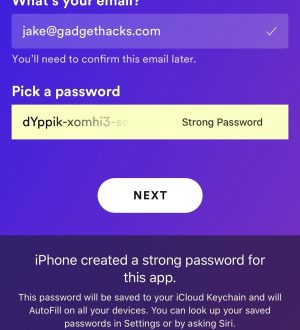
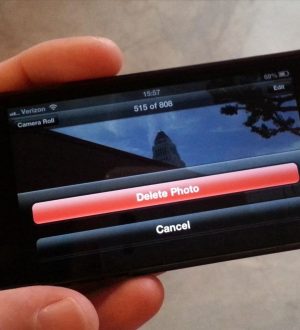
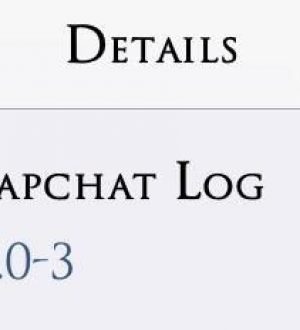
Отправляя сообщение, Вы разрешаете сбор и обработку персональных данных. Политика конфиденциальности.